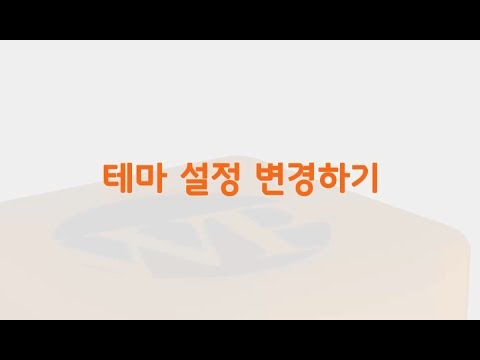
콘텐츠
1990 년대 이래로 블로그의 공통적 인 특징은 게시물이 최신 버전에서 가장 오래된 버전까지 항상 표시된다는 것입니다. 그러나 이것이 역순으로 배열하는 것이 유일한 레이아웃 옵션이라는 것을 말하는 것은 아닙니다. WordPress를 사용하면 원하는 순서대로 게시물을 정렬 할 수 있으며, 각 게시물의 날짜를 변경하면됩니다. "빠른 편집"옵션을 사용하면 프로세스가 느려지고 지루해질 수 있습니다. 또한 메소드를 더 빠르게 만드는 여러 가지 플러그인을 사용할 수 있습니다. 블로그에 강조 표시하려는 게시물이 하나 뿐인 경우 "이 게시물 게시"옵션을 사용하십시오. 나중에 새 게시물을 추가하더라도 홈 페이지 상단에 표시됩니다.
지침

-
WordPress의 관리자 패널에 들어갑니다. 왼쪽에있는 메뉴에서 "게시물"을 클릭 한 다음 "모든 게시물"을 클릭하십시오. 블로그에 초안이 너무 많은 경우 게시 된 게시물 만 표시하려면 "게시 됨"링크를 클릭하십시오.
-
변경할 게시물을 찾아 제목 아래의 "빠른 편집"링크를 클릭하십시오. 관리자 패널을 떠나지 않고도 날짜, 카테고리, 태그 및 제목을 변경하는 등 다양한 편집 옵션이 표시됩니다.
-
'월', '일', '연도'또는 '시간'을 클릭하여 원하는대로 게시일을 변경 한 다음 '새로 고침'을 클릭하십시오. 소식은 새 날짜를 기준으로 홈 페이지에서 자동으로 이동합니다.
소식의 날짜 변경
-
WordPress의 관리자 패널에 들어갑니다. 왼쪽에있는 메뉴에서 "플러그인"을 클릭 한 다음 "새로 만들기"를 클릭하십시오.
-
검색 필드에 "post order"를 입력하고 "Enter"를 누르십시오. WordPress는이 키워드를 기반으로 2,000 개 이상의 플러그인을 제공하지만 모든 플러그인이 사용자의 요구를 충족 시키지는 않습니다. 설명을 읽고 최근 업데이트되어 리뷰가 좋은 플러그인을 선택하십시오. ( '리소스'로 이동하여 2014 년 6 월 좋은 리뷰를받은 플러그인의 예 참조).
-
플러그인 설치 및 사용에 대한 개발자 지침을 읽고 "설치"버튼을 클릭하십시오. 관리자 패널의 '도구'섹션을 통해 플러그인에 액세스하고 게시물 순서를 변경하십시오. 이러한 플러그인 중 많은 수가 제목을 원하는 순서대로 목록에 끌어다 놓을 수 있습니다.
소식 순서를 변경하려면 플러그인을 사용하십시오.
-
로그인하거나 등록하십시오. '게시물'을 클릭 한 다음 '모든 게시물'을 클릭하십시오. 홈페이지에 게시하려는 게시물을 찾으십시오. 제목 아래의 "수정"링크를 클릭하십시오.
-
페이지 오른쪽의 '게시'섹션에는 눈 모양의 아이콘 옆에 '공개 설정'옵션이 있습니다. '수정'링크를 클릭하십시오.
-
"홈 페이지에이 게시물 게시"옵션을 선택하십시오. "확인"을 클릭 한 다음 "새로 고침"을 클릭하십시오.
게시물 첨부
어떻게
- 게시물의 날짜를 변경 했는데도 블로그에 아무런 변화가 없다면 사용중인 플러그인의 캐시를 지우고 브라우저를 새로 고침하십시오.
공지 사항
- 게시 날짜를 미래 날짜로 변경하면 게시가 예약됩니다. 따라서 게시물은 날짜가 표시 될 때까지 블로그에서 사라집니다.